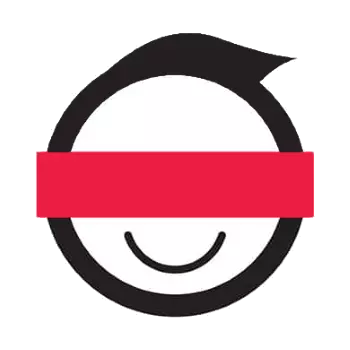
Danes obstajajo posebne aplikacije za pametne telefone in osebne računalnike, ki vam omogočajo, da spoznate osnovne informacije osebe o fotografiji. Nekateri od njih se je preselil v spletne aplikacije, zaradi česar je mogoče hitro iskanje ljudi v omrežju, ki ima podoben videz. Čeprav natančnost v nekaterih primerih zapusti veliko želenega.
Delo na področju prepoznavanja obrazov
Priznanje se pojavi z vgrajeno nevronsko mrežo, ki hitro išče nedavne fotografije na določenih funkcijah, sprva najbolj osnovni, na primer po teži slike, njegovo dovoljenje, itd Na podlagi te funkcije, imate lahko povezave do profilov / Strani v rezultatih iskanja nujno ne oseba, ki je prikazana na fotografiji, ampak na srečo, to se zgodi zelo redko. Običajno obstajajo ljudje s podobnim videzom ali podobno nastavitvi na fotografiji (na primer, če obraz ni jasen).Pri delu z iskalnimi storitvami je priporočljivo, da fotografijo ne prenesete, če je v središču več ljudi. V tem primeru verjetno ne boste dobili ustreznega rezultata.
Poleg tega je treba upoštevati, da če želite poiskati svoj profil v osebi na fotografiji osebe, potem je vredno spomniti, da lahko v nastavitvah zasebnosti te družbene mreže, lahko uporabnik odvzame klopi nasproti določenih predmetov, ker Od katerih njegova stran ne bo mogla skenirati iskalnih robotov in si ogledati uporabnike, ki niso registrirani v VK. Če oseba, ki jo potrebujete, nastavi nastavitve zasebnosti, potem bo iskanje njegove fotografije zelo težko.
Metoda 1: Yandex slike
Uporaba iskalnikov se morda zdi malo neprijetno, saj se lahko na eni sliki sprosti več povezav, kjer je bila kdaj uporabljena. Če pa morate najti toliko informacij o osebi, z uporabo samo njegove fotografije je bolje uporabiti podobno metodo. Yandex je ruski iskalnik, ki ni slab za iskanje v rusko-govorečem internetnem segmentu.
Pojdi na Yandex slike
Navodila za iskanje te storitve izgleda takole:
- Na glavni strani kliknite ikono iskanja na fotografiji. Izgleda kot povečevalno steklo na ozadju kamere. Nahaja se v zgornjem meniju, na desni strani zaslona.
- Iskanje se lahko izvaja na URL slike (povezava na internetu) ali z gumbom za prenos slike iz računalnika. Navodilo bo pregledano na zadnjem primeru.
- Ko kliknete na »Izberi datoteko«, se odpre okno, kjer je podana pot do slike na računalniku.
- Počakajte nekaj časa, dokler se slika popolnoma naloži. Na vrhu izdaje bo prikazana ista slika, vendar jo tukaj si lahko ogledate v drugih velikostih. Ta blok nam ni zanimiv.
- Spodaj lahko gledate oznake, ki veljajo za preneseno sliko. Uporaba jih, lahko najdete podobne funkcije, vendar je to pri iskanju informacij o določeni osebi malo verjetno, da bi pomagala.
- Naprej je blok s podobnimi fotografijami. Morda vam je koristno, saj v njem na določenem algoritmu izberemo podobne fotografije. Razmislite o iskanju tega bloka. Če v prvih podobnih slikah niste videli želene fotografije, nato kliknite »Podobno«.
- Odpre se nova stran, kjer bodo vse podobne fotografije. Recimo, da ste našli to fotografijo, ki jo potrebujete. Kliknite nanj, da ga povečate in ugotovite podrobne informacije.
- Tukaj bodite pozorni na pravo drsni enoto. V njej lahko najdete bolj podobne fotografije, da to odprete v celoti, in kar je najpomembnejše - pojdite na spletno mesto, kjer je postavljen.
- Namesto bloka s podobnimi fotografijami (6. korakom) se lahko pomikate po strani tik spodaj, in poglejte, katera mesta natančno sliko, ki ste jo prenesli, objavljeni. Ta enota se imenuje "Sites, kjer najdete sliko."
- Če želite iti na mesto zanimanja, kliknite na povezavo ali kazalo vsebine. Ne hodite na spletna mesta z dvomljivimi imeni.
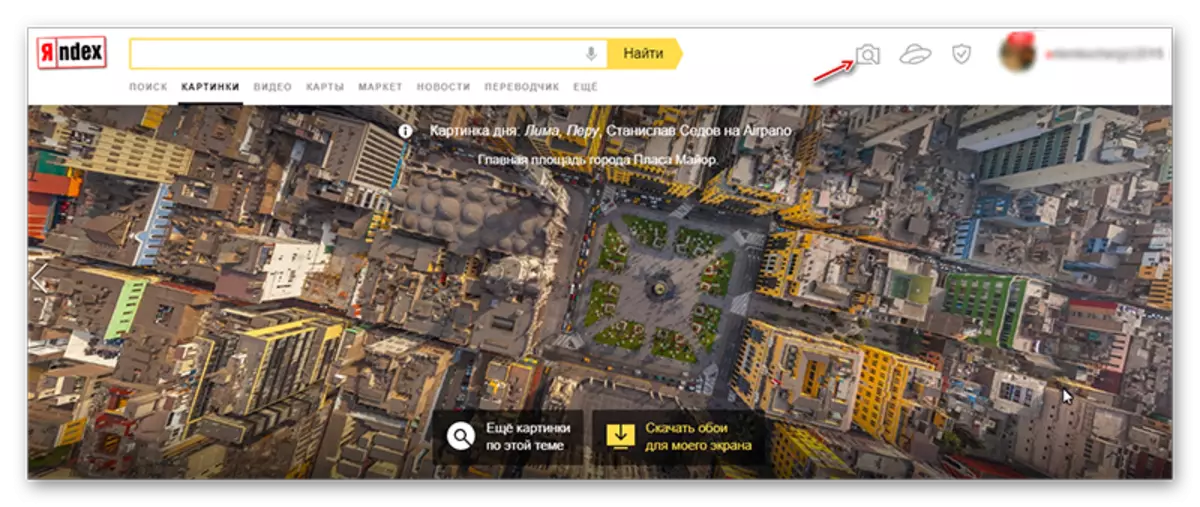

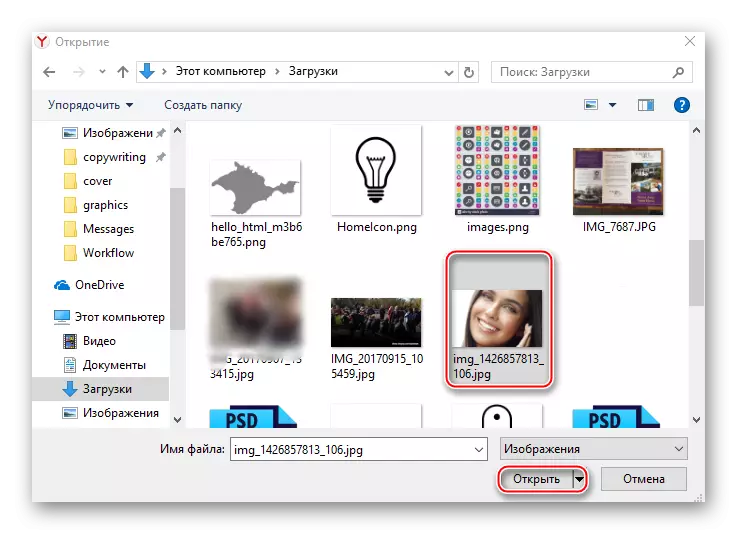
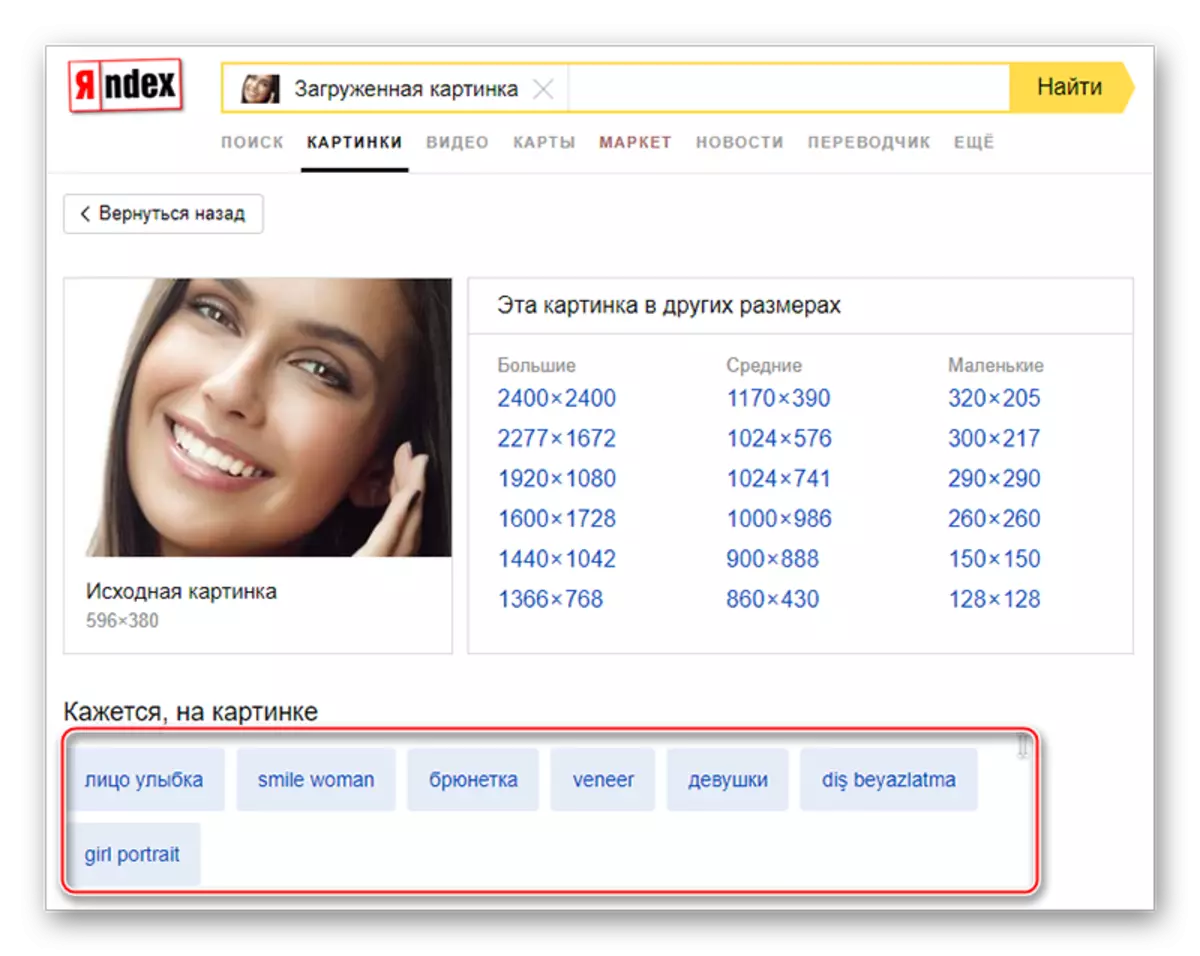
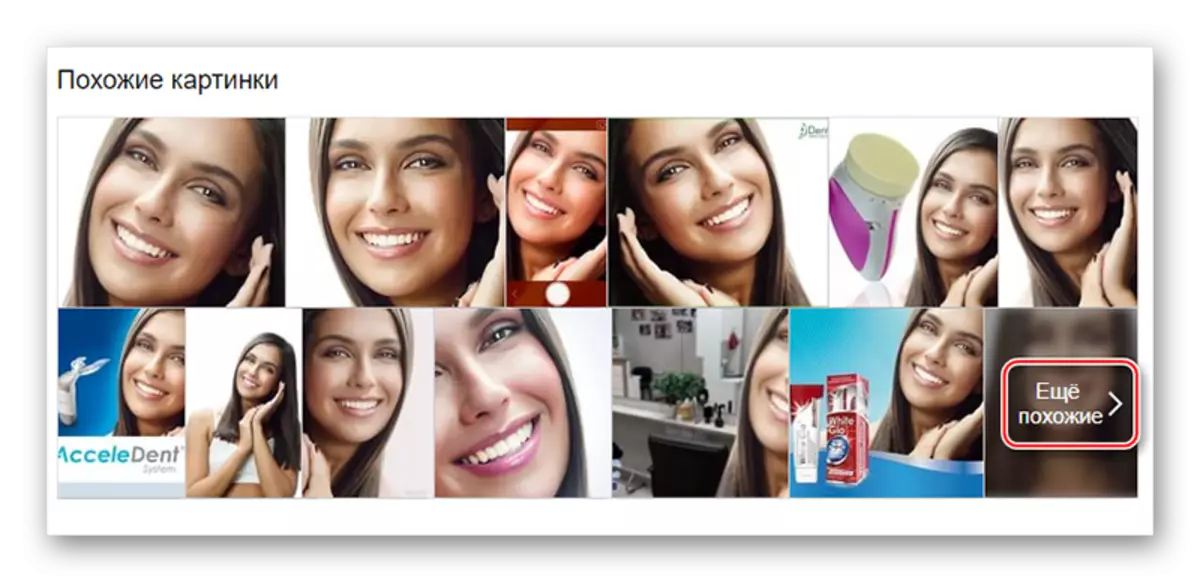
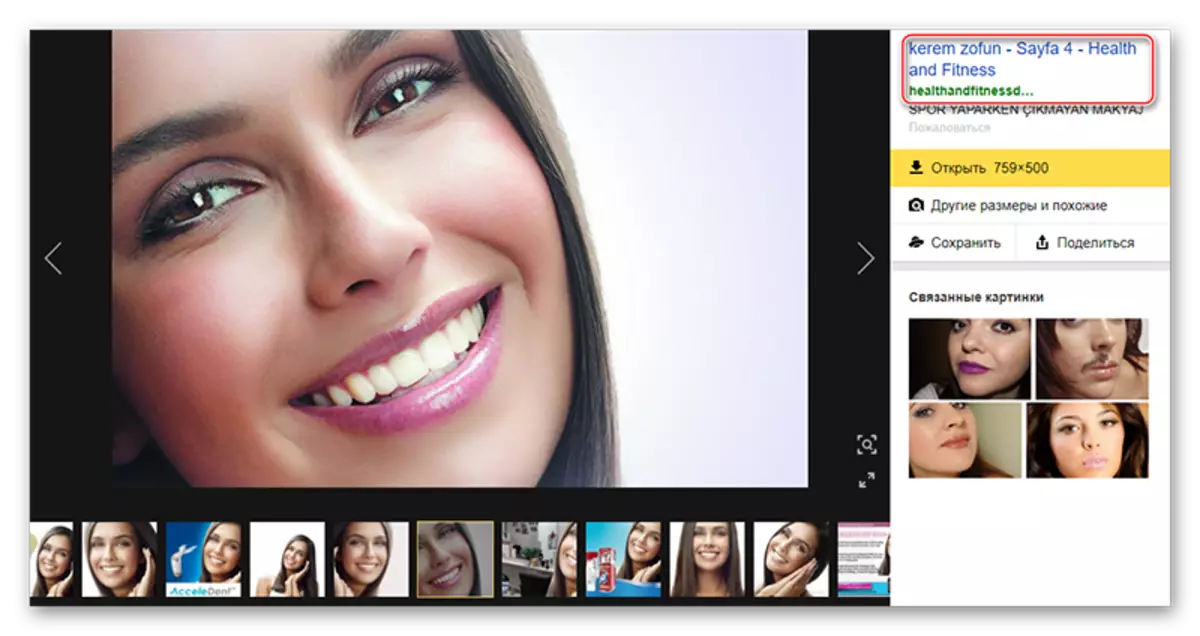
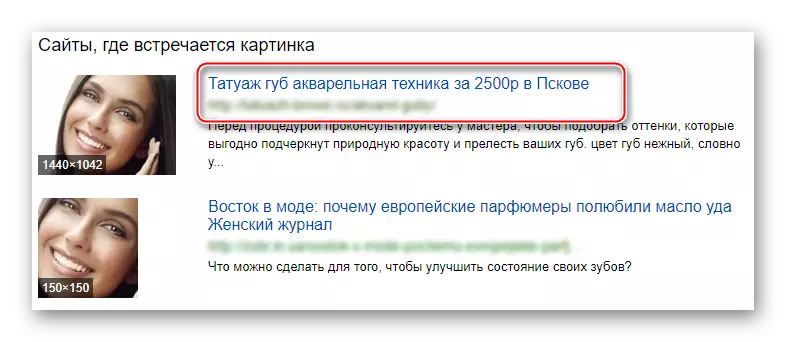
Če ste nezadovoljni z rezultatom iskanja, lahko izkoristite naslednje načine.
Metoda 2: Google Slike
Pravzaprav je to analog yandex slik iz mednarodne Google Corporation. Algoritmi, ki se tukaj uporabljajo, je nekaj podobnega tistim, ki imajo konkurent. Vendar pa imajo Google Slike utemeljeno prednost - bolje je videti podobne fotografije na tujih mestih, ki Yandex ne povsem pravilno. Ta prednost je lahko slabši položaj, če morate najti osebo v Runetu, v tem primeru je priporočljivo uporabiti prvo metodo.
Pojdite na Google Slike
Navodilo izgleda tako:
- V iskalni vrstici kliknite ikono kamere.
- Izberite možnost Prenesi: Določite povezavo ali prenesite sliko iz računalnika. Če želite preklopiti med možnostmi prenosa, preprosto pritisnite eno od napisov na vrhu okna. V tem primeru se iskanje obravnava na sliki, ki se prenese iz računalnika.
- Odpre se stran z rezultati. Tukaj, kot v Yandexu, v prvem bloku si lahko ogledate isto sliko, vendar v drugih velikostih. V tem bloku je par oznak, primernih v smislu, in nekaj mest, kjer je enaka slika.
- V tem primeru je priporočljivo razmisliti o večjih "podobnih slikah". Kliknite na naslov bloka, da vidite bolj podobne slike.
- Poiščite želeno sliko in kliknite nanj. Drsnik se bo odpiral po analogiji z yandex slike. Tukaj si lahko ogledate tudi to sliko v različnih velikostih, poiščite več podobnega, pojdite na spletno mesto, kjer je objavljeno. Če želite iti na izvorno mesto, morate klikniti na gumb "GO" ali kliknite glavo v zgornji desni strani drsnika.
- Poleg tega vas lahko zanima stran "Strani z ustrezno sliko". Vse je podobno Yandexu - samo nabor spletnih mest, kjer je na voljo enaka slika.
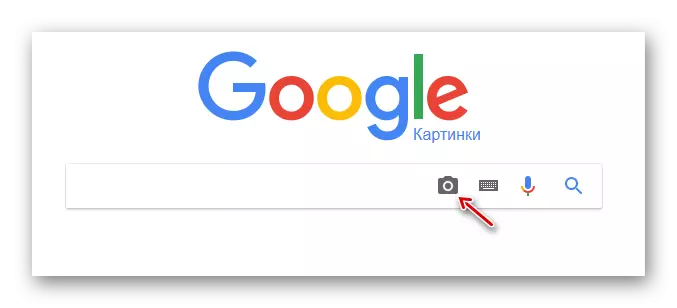

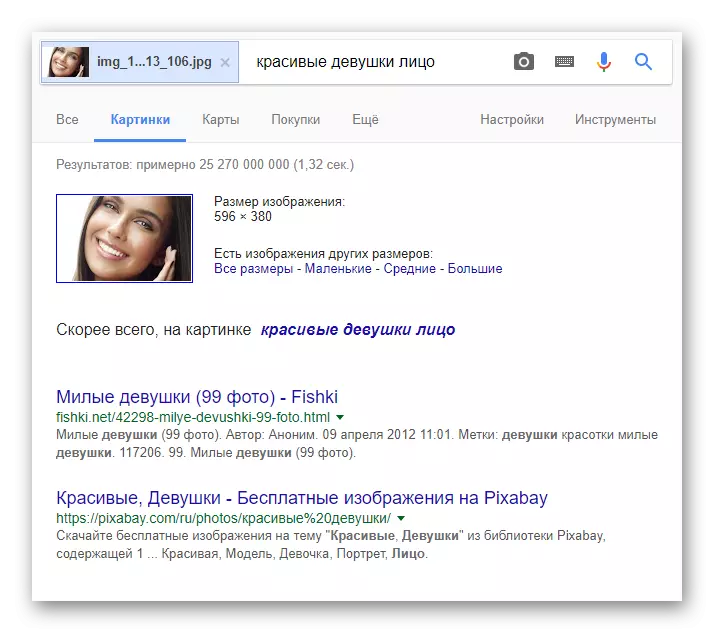
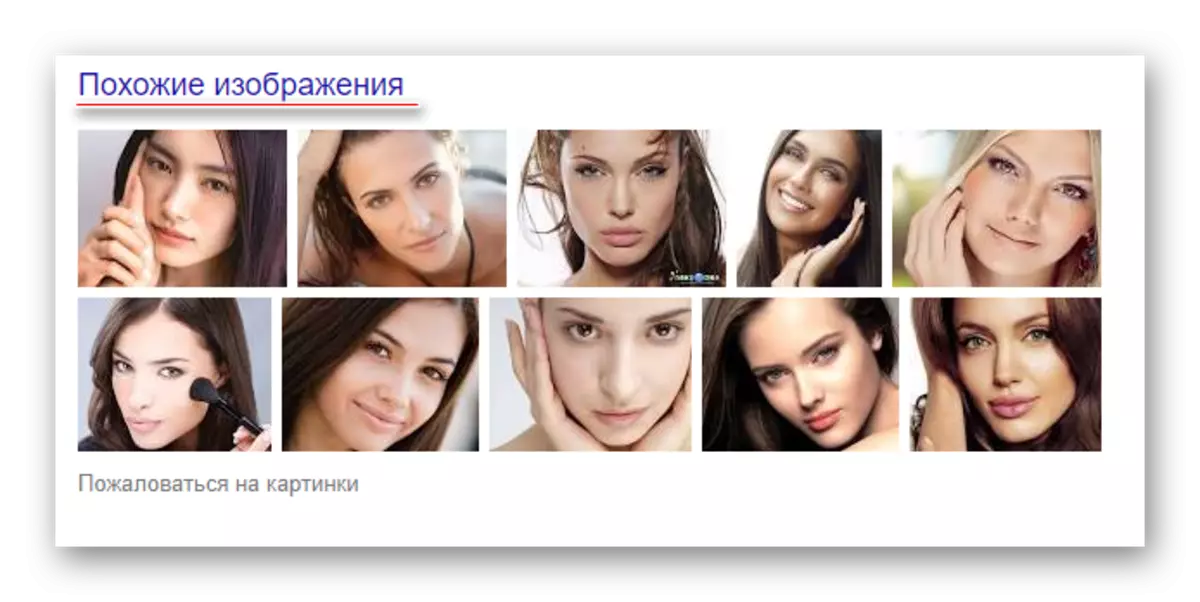
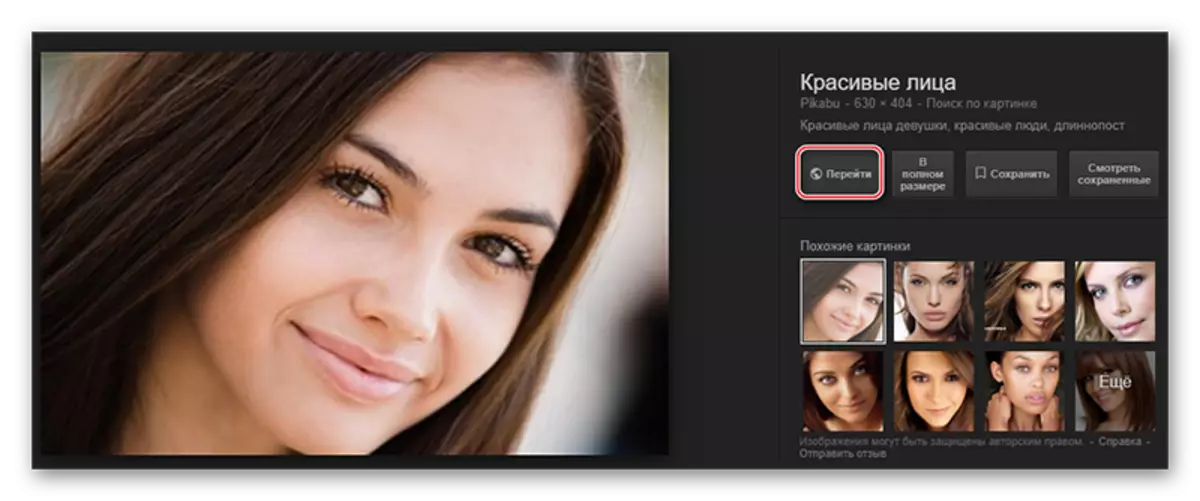
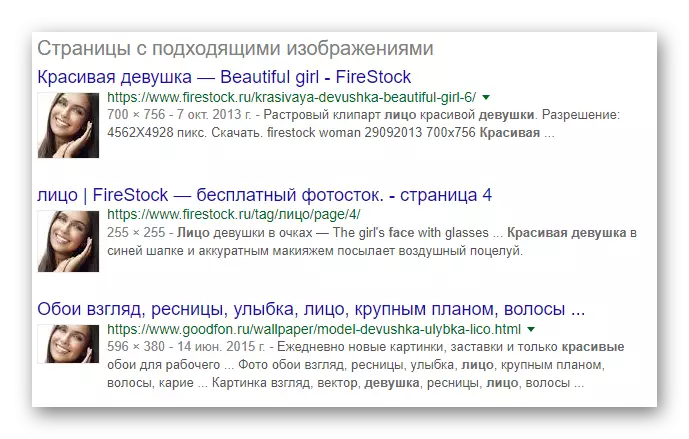
Ta možnost lahko dela slabše od zadnjega.
Zaključek
Na žalost ni idealnih storitev v prostem dostopu do iskanja osebe za fotografijo, ki bi lahko našla vse informacije o osebi na spletu.
